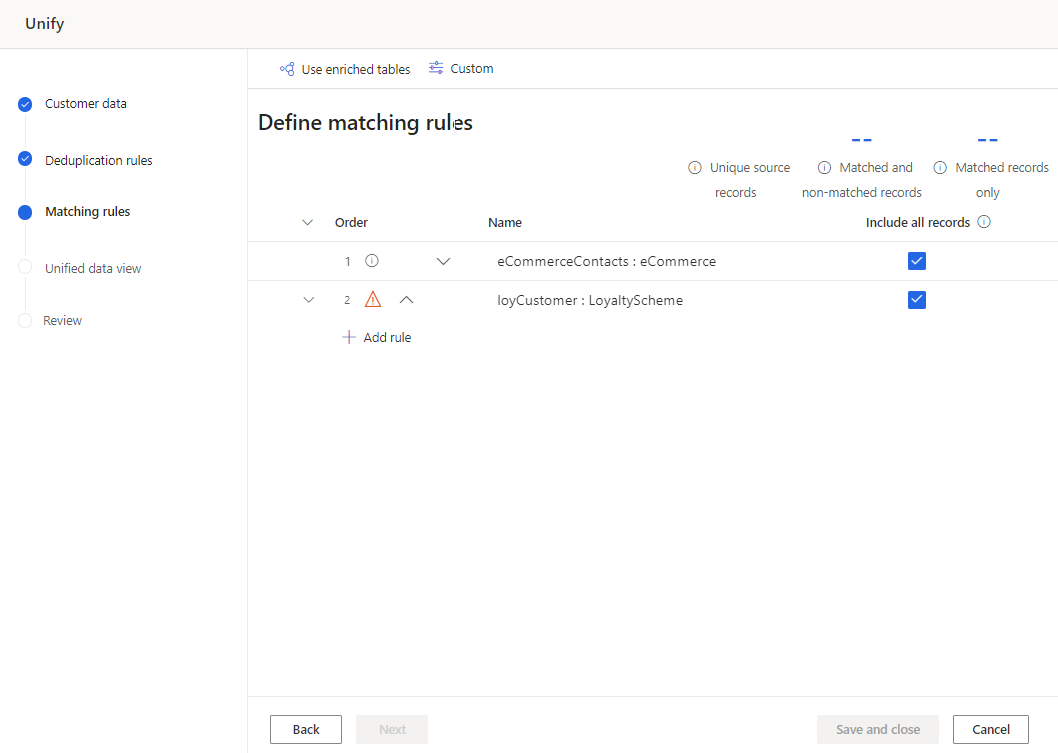Definir reglas de coincidencia para la unificación de datos
Este paso en la unificación define el orden de coincidencia y las reglas para la coincidencia entre tablas. Este paso requiere al menos dos tablas. Cuando los registros coinciden, se concatenan en un solo registro con todos los campos de cada tabla. Las filas alternativas (filas no ganadoras del paso de deduplicación) se consideran al realizar la comparación. Pero, si una fila coincide con una fila alternativa en una tabla, el registro coincide con la fila ganadora.
Nota
Una vez que cree sus condiciones de coincidencia y seleccione Siguiente, no puede eliminar una columna o tabla seleccionada. Si es necesario, seleccione Atrás para revisar las tablas y columnas seleccionadas antes de continuar.
Los siguientes pasos e imágenes reflejan la primera vez que pasa por el proceso de unificación. Para editar la configuración de unificación existente, consulte Actualizar la configuración de unificación.
Incluir tablas enriquecidas (versión preliminar)
Si enriqueció tablas en el nivel origen de datos para ayudar a mejorar sus resultados de unificación, selecciónelas. Para obtener más información, consulte Enriquecimiento de orígenes de datos. Si seleccionó tablas enriquecidas en la página Reglas de deduplicación, no necesita seleccionarlos de nuevo.
En la página Reglas de coincidencias, seleccione Usar tablas enriquecidas en la parte superior de la página.
Desde el panel Usar tablas enriquecidas, elija una o más tablas enriquecidas.
Seleccione Listo.
Especifique el orden de coincidencia
Cada coincidencia unifica dos o más tablas en una sola tabla consolidada. Al mismo tiempo, mantiene registros de clientes únicos. El orden de coincidencia indica el orden en que el sistema intenta hacer coincidir los registros.
Importante
La primera tabla se llama tabla principal y sirve de base para los perfiles unificados. Las tablas adicionales que se seleccionen se agregarán a esta tabla.
Consideraciones importantes:
- Elija la tabla con los datos de perfil más completos y confiables sobre sus clientes como tabla principal.
- Elija la tabla que tiene varias columnas en común con otras tablas (por ejemplo, nombre, número de teléfono o dirección de correo electrónico) como la tabla principal.
- Las tablas solo pueden coincidir con otras tablas que tengan mayor prioridad. Entonces la Tabla2 solo puede coincidir con la Tabla1 y la Tabla3 puede coincidir con la Tabla2 o Tabla 1.
En la página Reglas de coincidencias, use las flechas hacia arriba y hacia abajo para mover las tablas en el orden que desee, o arrástrelas y suéltelas. Por ejemplo, seleccione eCommerceContacts como tabla principal y loyCustomer como tabla secundaria.
Para tener cada registro en la tabla como un cliente único independientemente de si se encuentra una coincidencia, seleccione Incluir todos los registros. Todos los registros de esta tabla que no coincidan con los registros de otras tablas se incluyen en el perfil unificado. Los registros que no tienen una coincidencia se denominan singletons.
La tabla primaria eCommerceContacts se empareja con la siguiente tabla loyCustomer. El conjunto de datos que resulta del primer paso de coincidencia se empareja con la siguiente tabla si tiene más de dos tablas. Si todavía existen duplicados en eCommerceContacts, cuando loyCustomer se compara con eCommerceContacts, las filas duplicadas de eCommerceContacts no se reducen a un solo registro de cliente. Sin embargo, si las filas duplicadas en loyCliente coinciden con una fila en eCommerceContacts, se reducen a un único registro de cliente.
Definir reglas para los pares de coincidencias
Las reglas de coincidencia especifican la lógica por la cual se emparejará un par específico de tablas. Una regla consta de una o más condiciones.
La advertencia junto al nombre de una tabla significa que no se ha definido ninguna regla de coincidencia para un par de coincidencias.
Seleccione Agregar regla para que un par de tablas defina reglas de coincidencia.
En el panel Añadir regla, configure las condiciones para la regla.
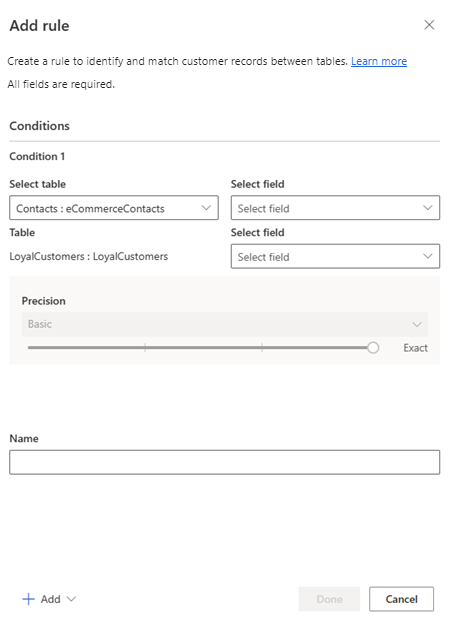
Seleccione Tabla/Campo (primera fila): elija una tabla y una columna que probablemente sea exclusiva de un cliente. Por ejemplo, un número de teléfono o una dirección de correo electrónico. Evite las coincidencias por columnas de tipo de actividad. Por ejemplo, es probable que un identificador de compra no coincida con otros tipos de registro.
Seleccione Tabla/Campo (segunda fila): elija una columna que se relacione con la columna de la tabla especificada en la primera fila.
Normalizar: seleccione entre las opciones de normalización para la columna.
Normalización Ejemplos Números Convierte muchos símbolos Unicode que representan números en números simples.
Ejemplos: ❽ y Ⅷ están normalizados al número 8.
Nota: Los símbolos deben estar codificados en formato de puntos Unicode.Símbolos Elimina símbolos y caracteres especiales.
Ejemplos: !?"#$%&'( )+,.-/:;<=>@^~{}`[ ]Texto en minúsculas Convierte los caracteres en mayúscula a minúscula.
Ejemplo: 'ESTO ES uN EJemplo' se convierte en 'esto es un ejemplo'Tipo: Teléfono Convierte teléfonos en varios formatos a dígitos y tiene en cuenta las variaciones en la forma en que se presentan los códigos de país y las extensiones. Los símbolos y los espacios en blanco se ignoran. Los dígitos '0' iniciales en los códigos de país/región se ignoran, coincidiendo con +1 y +01. Las extensiones indicadas por un prefijo con letras se ignoran (X 123). El código de país normalizado es significativo, por lo que un teléfono con un código de país no coincidirá con un teléfono sin un código de país.
Ejemplo: +01 425.555.1212 coincide con 1 (425) 555-1212
+01 425.555.1212 no coincidirá con (425) 555-1212Tipo: Nombre Convierte más de 500 variaciones de nombres y títulos comunes.
Ejemplos: "debby" -> "deborah" "prof" y "profesor" -> "Prof."Tipo: Dirección Convierte partes comunes de direcciones
Ejemplos: "calle" -> "C." y "noroeste" -> "NO"Tipo: Organización Elimina alrededor de 50 'palabras irrelevantes' de nombres de empresas, como "co", "corp", "corporación" y "ltd". Unicode a ASCII Convierte los caractertes Unicode en su equivalente ASCII
Ejemplo: Los caracteres 'à,' 'á,' 'â,' 'À,' 'Á,' 'Â,' 'Ã,' 'Ä,' 'Ⓐ,' y 'A' se convierten todos en 'a'.Espacio en blanco Elimina todos los espacios en blanco Asignación de alias Le permite cargar una lista personalizada de pares de cadenas que luego se pueden usar para indicar cadenas que siempre deben considerarse una coincidencia exacta.
Utilice la asignación de alias cuando tenga ejemplos de datos específicos que crea que deberían coincidir y no coincidan utilizando uno de los otros patrones de normalización.
Ejemplo: Scott y Scooter, o MSFT y Microsoft.Omisión personalizada Le permite cargar una lista personalizada de cadenas que luego se pueden usar para indicar cadenas que nunca deben ser coincidencia.
La omisión personalizada es útil cuando tiene datos con valores comunes que deben ignorarse, como un número de teléfono ficticio o un correo electrónico ficticio.
Ejemplo: nunca haga coincidir el teléfono 555-1212, o test@contoso.comPrecisión: establece el nivel de precisión que se aplicará a esta condición. La precisión se usa para la coincidencia exacta y la coincidencia aproximada, y determina qué tan cerca deben estar dos cadenas para que se consideren una coincidencia.
- Básico: se escoge entre Bajo (30 %), Medio (60 %), Alto (80 %) y Exacto (100 %). Seleccione Exacto para hacer coincidir solo los registros que coincidan al 100 por ciento.
- Personalizado: establezca el porcentaje con el que los registros deben coincidir. El sistema solo hará coincidir los registros que superen este umbral.
Nombre: Nombre de la regla.
Para hacer coincidir tablas solo si las columnas cumplen varias condiciones, seleccione Agregar>Agregar condición para agregar más condiciones a una regla de coincidencia. Las condiciones están conectadas con un operador AND lógico y, por lo tanto, solo se ejecutan si se cumplen todas las condiciones.
Opcionalmente, considere opciones avanzadas como excepciones o condiciones de coincidencia personalizadas.
Seleccione Hecho para finalizar la regla.
Opcionalmente, agregue más reglas.
Seleccione Siguiente.
Agregar reglas a un par de coincidencias
Las reglas de coincidencia representan conjuntos de condiciones. Para hacer coincidir tablas mediante condiciones basadas en varias columnas, agregue más reglas.
Seleccione Añadir regla en la tabla a la que desea agregar reglas.
Siga los pasos en Definir reglas para parejas coincidentes.
Nota
El orden de las reglas importa. El algoritmo de coincidencia intenta coincidir un regitro de cliente dado en función de la primera regla y continuará con la segunda regla solo si no se identificaron coincidencias con la primera regla.
Opciones avanzadas
Agregar excepciones a una regla
En la mayoría de los casos, la coincidencia de tablas conduce a perfiles de cliente únicos con datos consolidados. Para abordar los casos excepcionales de falsos positivos y falsos negativos, puede definir excepciones para una regla de coincidencia. Las excepciones se aplican después de procesar las reglas de coincidencia y evitan la coincidencia de todos los registros que cumplen los criterios de excepción.
Por ejemplo, si su regla de coincidencia combina apellido, ciudad y fecha de nacimiento, el sistema identificaría a los gemelos con el mismo apellido que viven en la misma ciudad que el mismo perfil. Puede especificar una excepción que no coincida con los perfiles si nombre de pila en las tablas que combina no son iguales.
En el panel Editar regla, seleccione Añadir>Añadir excepción.
Especifique los criterios de excepción.
Seleccione Listo para guardar la regla.
Especificar condiciones de coincidencia personalizadas
Especifique condiciones que anulen la lógica de coincidencia predeterminada. Existen cuatro opciones disponibles:
| Opción | Descripción | Ejemplo |
|---|---|---|
| Coincidir siempre | Define valores para las claves principales que siempre coinciden. | Siempre haga coincidir la fila con la clave principal 12345 a la fila con clave principal 54321. |
| No coincidir nunca | Define valores para las claves principales nunca coinciden. | Nuca haga coincidir la fila con la clave principal 12345 a la fila con clave principal 54321. |
| Omitir | Define valores que el sistema siempre debe ignorar en la fase de coincidencia. | Ignora los valores 11111 y Desconocido durante la coincidencia. |
| Asignación de alias | Define los valores que el sistema debe considerar como un mismo valor. | Considerar Joe igual a Joseph. |
Seleccione Personalizada.
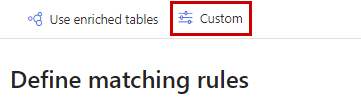
Elija el Tipo personalizado y seleccione Descargar plantilla. Cambie el nombre de la plantilla sin usar espacios. Use una plantilla separada para cada opción de coincidencia.
Abra el archivo de plantilla descargado y complete los detalles. La plantilla contiene campos para especificar los valores de tabla y clave principal de la tabla que se utilizarán en la coincidencia personalizada. Los nombres de tabla distinguen mayúsculas de minúsculas. Por ejemplo, si desea una clave principal 12345 de la tabla Ventas para que siempre coincida con la clave principal 34567 de la tabla Contacto, complete la plantilla:
- Table1: Sales
- Table1Key: 12345
- Table2: Contact
- Table2Key: 34567
El mismo archivo de plantilla puede especificar registros de coincidencia personalizados de múltiples tablas.
Si desea especificar una coincidencia personalizada para la desduplicación en una tabla, proporcione la misma tabla como Table1 y Table2 y configure los diferentes valores de clave principal. Debe definir al menos una regla de eliminación de datos duplicados para la tabla para usar la coincidencia personalizada.
Después de agregar todas las modificaciones, guarde el archivo de plantilla.
Vaya a Datos>Orígenes de datos e ingiera los archivos de plantilla como nuevas tablas.
Después de cargar los archivos, seleccione la opción Personalizado de nuevo. Seleccione las tablas requeridas del menú desplegable y seleccione Hecho.
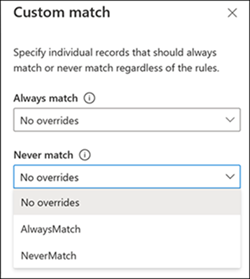
La aplicación de la coincidencia personalizada depende de la opción de coincidencia que desee utilizar.
- Para Siempre coincidir o Nunca coincidir, continúe con el siguiente paso.
- Para Omitir o Asignación de alias, seleccione Editar en una regla de coincidencia existente o cree una nueva regla. En el menú desplegable Normalizaciones, elija la opción Bypass personalizado o Asignación de alias y seleccione Hecho.
Seleccione Hecho en el panel Personalizado para aplicar la configuración de coincidencia personalizada.
Cada archivo de plantilla ingerido es su propio origen de datos. Si se descubren registros que necesitan un tratamiento de coincidencia especial, actualice el origen de datos correspondiente. La actualización se utilizará durante el próximo proceso de unificación. Por ejemplo, identifica gemelos con casi el mismo nombre que viven en la misma dirección que se fusionó como una sola persona. Actualice el origen de datos para identificar los gemelos como registros únicos e independientes.